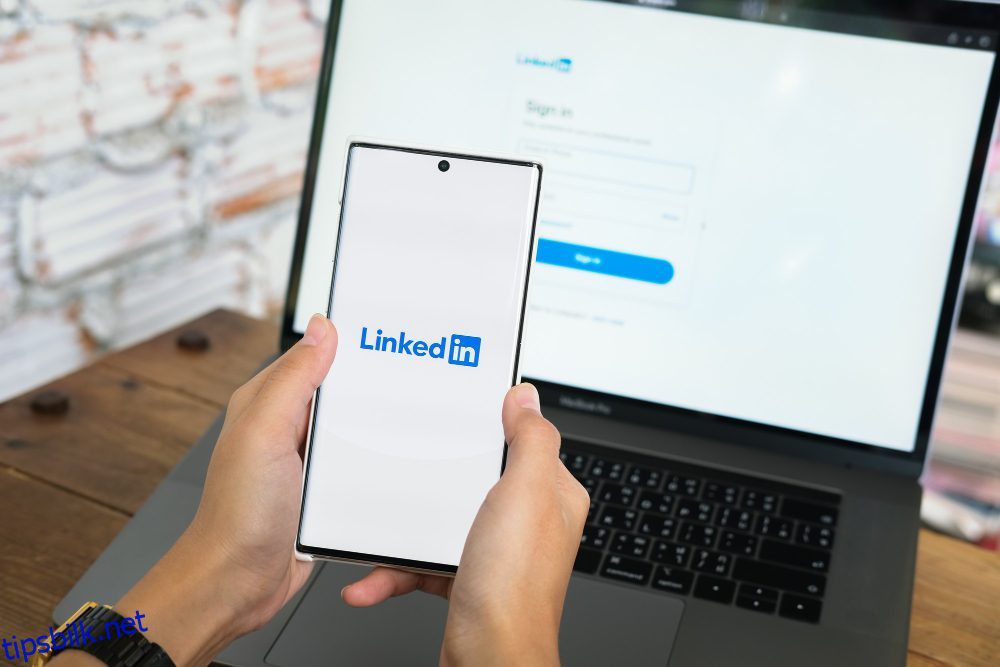Enten du er en enkeltperson eller en organisasjon, vil LinkedIn-kontoen din ha stor innvirkning på dine fremtidige karrieremuligheter. Men bør du slette❌ eksistensen din fra denne profesjonelle plattformen? Og hvis du sletter profilen din, kan den gjenopprettes igjen? Det finner vi ut her!
Med skiftende tider og ressurser lærer fagfolk over hele verden å bruke sosiale profiler for å vise frem sine ferdigheter og fag. LinkedIn er blant verdens mest fremtredende profesjonelle nettverksplattformer som gir en direkte tilkoblingskanal mellom bedrifter, rekrutterere og jobbsøkere.
Innholdsfortegnelse
Hvorfor er LinkedIn gunstig for de yrkesaktive?
LinkedIn har også endret mønsteret for jobbsøking🧑💻, rekruttering, stillingsannonser og direkte ansettelser. Selv om det også er en tilsvarende interaktiv sosial medieplattform for å lage individuelle forbindelser, bli med i jevnaldrende grupper, sider og nyhetsbrev, eller lage innlegg og meningsmålinger om forskjellige emner.
I tillegg kan brukerne lage en imponerende profil med fokus på ulike parametere som definerer deres faglige ferdigheter, sertifiseringer, utdanningsbakgrunn og karriereerfaringer. Du kan også ta ferdighetstester og søke på industrielle kurs sponset av LinkedIn-plattformen som kan hjelpe med kunnskapsforbedring.
Du kan bruke denne sosiale nettverksplattformen til å skape et nettverk med erfarne fagfolk i samme bransje i forskjellige organisasjoner🏢. Dessuten kan du samhandle med dem for å lære om deres arbeidsmønstre, ekspertise eller hvordan du kan vokse på dette feltet.
Denne plattformen er et utmerket sted for rekrutterere🧑💼. Det gir dem en plattform for å søke og shortliste potensielle jobbsøkere med nødvendige kompetansenivåer og analysere deres prestasjoner i profiler. Her er hvordan du kan aktivere privat modus på LinkedIn og se noens profil uten å gi ham beskjed.
Det er mye mer å gjøre på denne sosiale siden for profesjonelle arbeidere, men situasjoner kan tvinge deg til å slette eller deaktivere kontoen din.
Mulige grunner til at du ønsker å slette LinkedIn-kontoen din
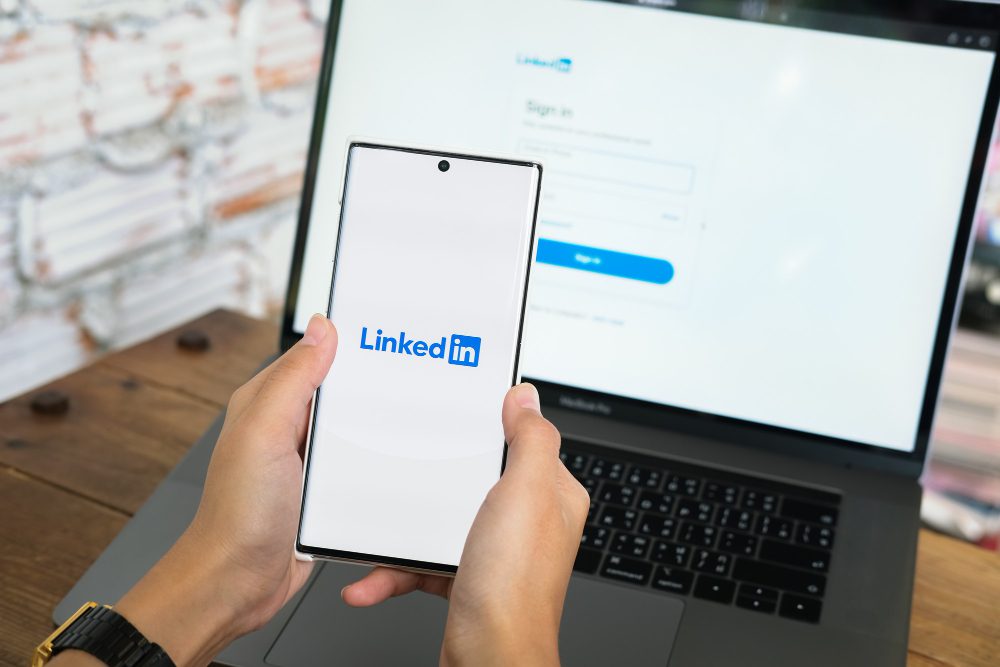
LinkedIn er over 930 millioner globale brukere og 58 millioner børsnoterte merkevarer som engasjerer seg i markedsførings- og rekrutteringsaktiviteter. Plattformen registrerer 16,2 % av brukerne som logger på daglig, mens 61 millioner utfører ukentlige jobbsøk for karriereoppgradering.
Det er nok data til å tro på ektheten og gjennomførbarheten til denne sosiale siden for nettverksbygging og profesjonell kjørelengde. Men det er en persons preferanse og krav å forbli som et aktivt medlem eller deaktivere kontoen enten midlertidig eller permanent.
Her er en kort analyse av situasjonene når du må slette kontoen.
- Eier flere IDer: Hvis du ved en tilfeldighet eller hensikt eier mer enn én konto🖥️ på LinkedIn, så er det tydelig at begge ikke kan være til nytte for deg samtidig. Tvert imot, potensielle kunder som kommer over to eller flere profiler av en person vil stille spørsmål ved troverdigheten.
- Kan ikke administrere: Hvis du regelmessig mottar meldinger eller varsler fra kunder og andre potensielle salgsmuligheter, men ikke kan tilbakestille dem i tide på grunn av en travel timeplan. I et slikt tilfelle er det bedre å deaktivere profilen i en stund enn å vise en fiendtlig unnvikelsesgest.
- Avstå fra sosiale nettverk: Sosiale medier har blitt en avhengighet, og derfor ønsker du å slette kontoen og redusere skjermtiden⏱️.
- Lei av varsler: Unødvendige varsler om innlegg, arrangementer, kommentarer, ansettelser, etc., hindrer deg i å konsentrere deg riktig om kunnskap eller fysiske aktiviteter.
- Engstelig for suksesshistorier: LinkedIn-feeden din blir oversvømmet med suksesshistorier, prestere, påvirkere og medkamerater. Disse heroiske prestasjonene skaper angst og demoraliserer deg til å miste selvtilliten. Derfor ønsker du å være realistisk en stund.
- Ikke ute etter jobbbytte: Du opprettet kontoen spesifikt for jobbsøking, og nå er målet nådd. Du ønsker ikke å oppgradere på en stund og fortsette å jobbe i avdelingen for å lære og utvikle deg gradvis. Derfor vil du deaktivere kontoen midlertidig⏳.
Dette var noen av de vanlige årsakene som provoserte folk til å gå videre og slette LinkedIn-kontoene deres. La oss begynne trinn-for-trinn-prosessen med midlertidig og permanent sletting av LinkedIn-kontoen.
Faktorer du bør vurdere før du sletter LinkedIn-kontoen
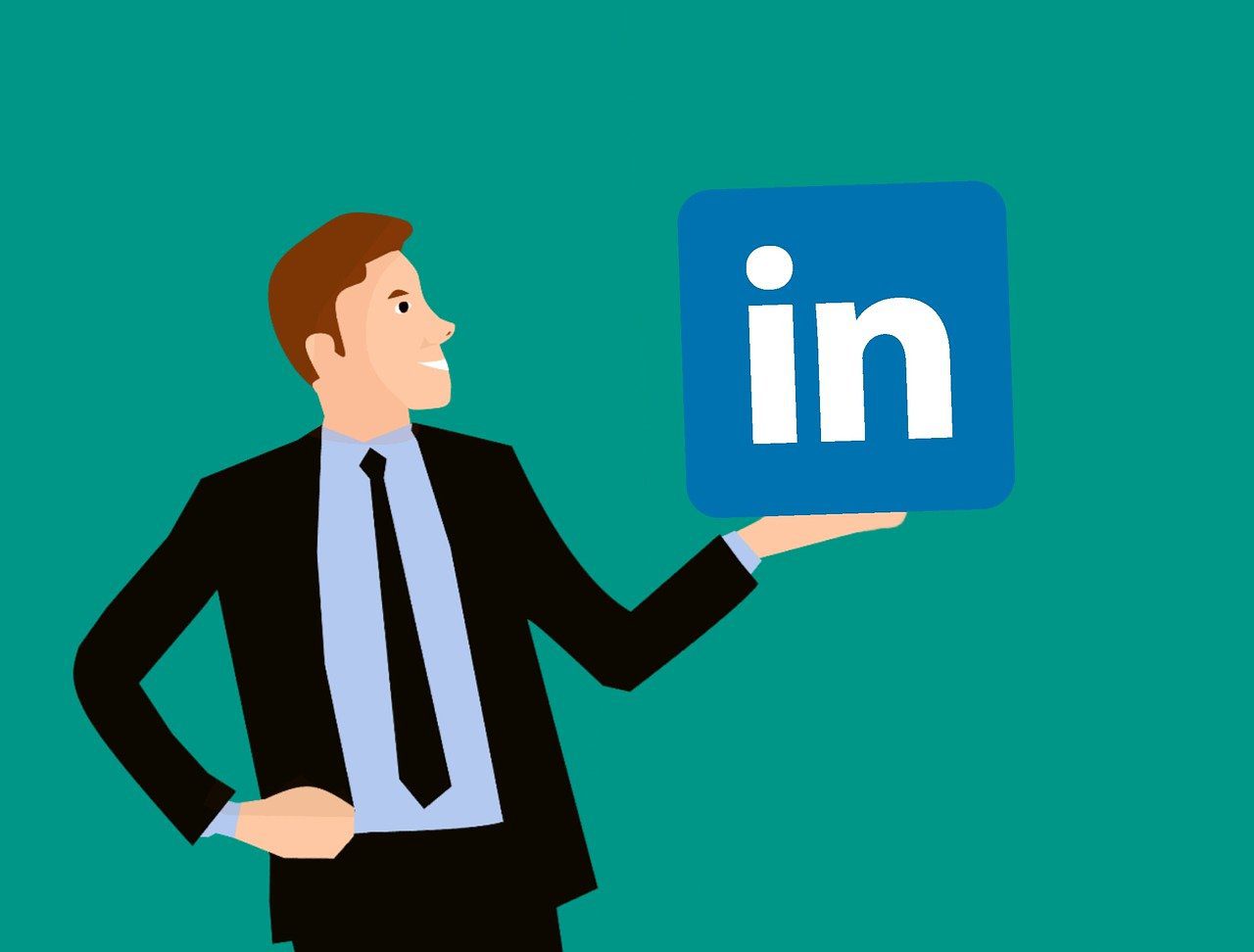
Det tar bare noen få skritt for å slette LinkedIn-kontoen. Men før du bruker prosessen, må du analysere visse faktorer grundig.
- LinkedIn tilbyr en sjanse til å gjenåpne kontoen innen 14 dager🗓️ etter stenging ved å logge på igjen med samme legitimasjon.
- I alle fall, når du endelig stenger kontoen, vil den miste anbefalingene, anbefalingene, invitasjonene, følgene dine og gruppemedlemskapet.
- Etter å ha stengt kontoen kan du ikke koble til tilkoblingene dine på noen måte.
- LinkedIn vil fjerne profilsiden din, bildet🙍, navnet helt og steder, som meldinger, der meldingen har navnet ditt, da avsenderen bare vil vise «Et LinkedIn-medlem».
- Hvis du eier en LinkedIn-gruppe, lukk den før du går til trinnene for å lukke kontoen din.
- Hvis du har LinkedIns premium-medlemskap eller -lisens, kansellerer du det før du sletter kontoen.
Fremfor alt, etter å ha slettet kontoen, vil du ikke holde kontakten med vanlige industrielle oppdateringer informert av eksperter på denne portalen.
Slik sletter du en LinkedIn-konto: Trinn-for-trinn
Her er trinnene du kan bruke på datamaskinens nettleser eller mobilapp for å lukke LinkedIn-kontoen din.
#1. Bruke PC-en til å slette LinkedIn-kontoen permanent
Følg trinnene nedenfor for å slette kontoen permanent.
Trinn 1. Åpne nettleseren på PC-en og logg inn på LinkedIn-kontoen din.
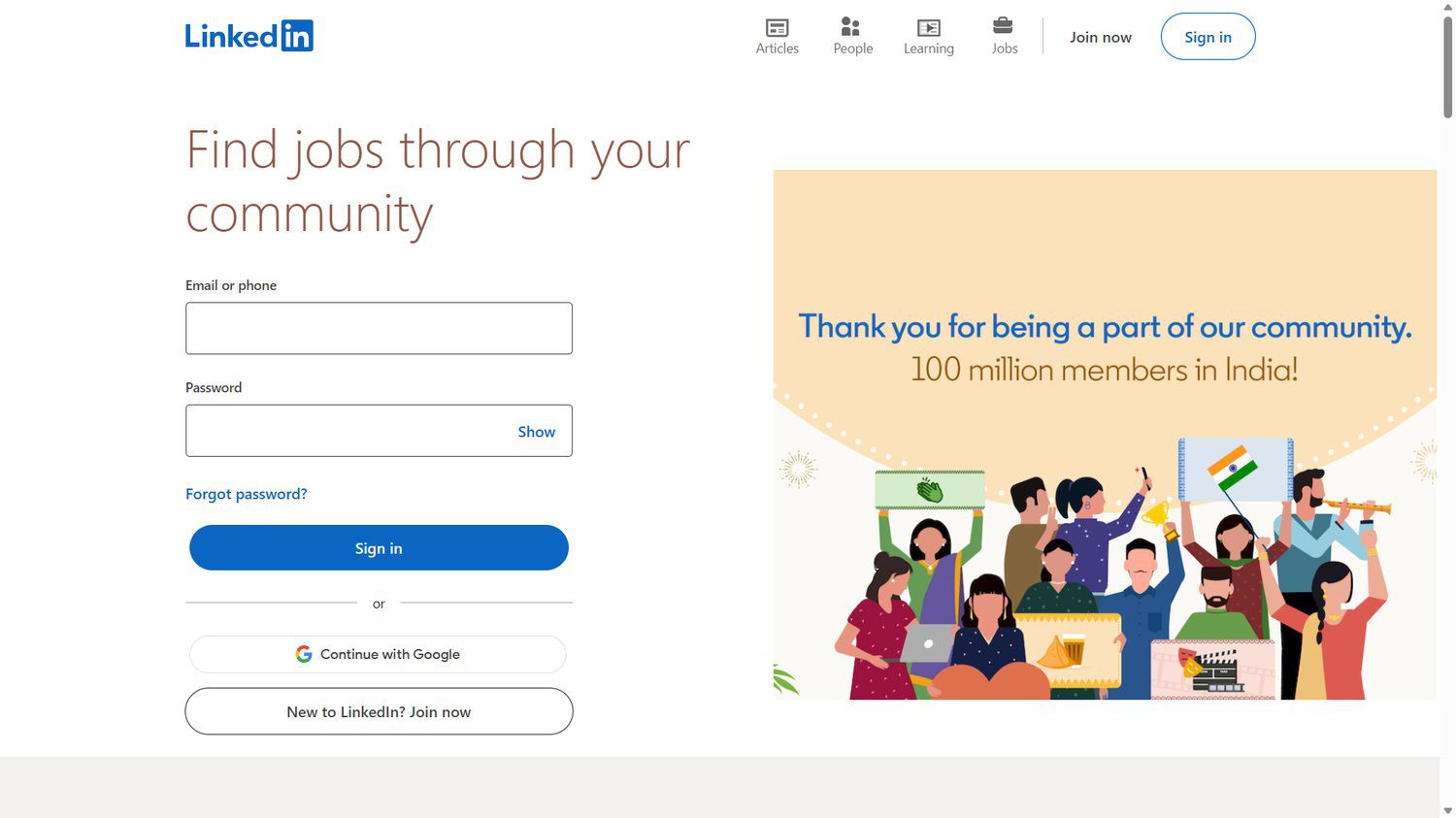
Trinn 2. Fra menylinjen øverst, trykk på «Meg»-knappen som viser profilbildet ditt.
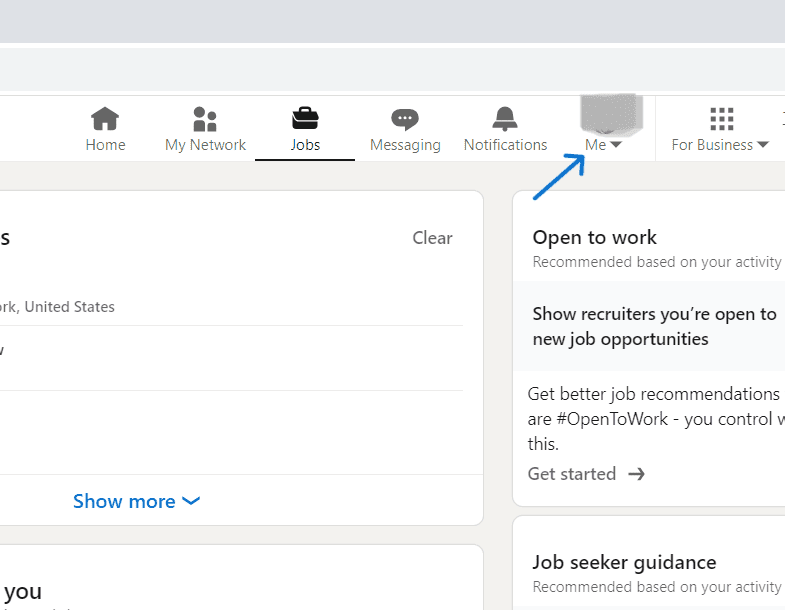
Trinn 3. Velg alternativet «Innstillinger og personvern» for å omdirigere til en annen side.
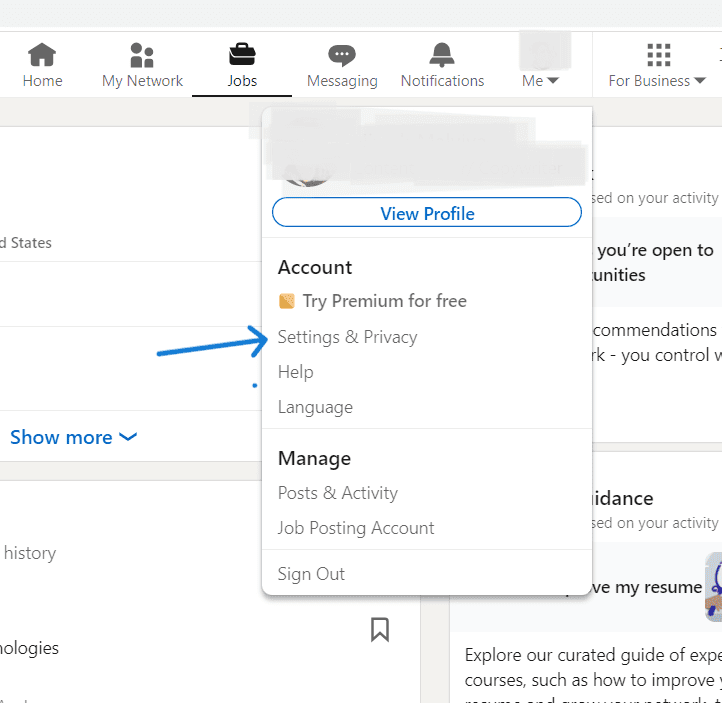
Trinn 4. Du vil sannsynligvis lande i delen «Kontopreferanser», vist i venstre kolonne. Rull ned til kategorien «Kontoadministrasjon», som viser alternativet «Avslutt konto».
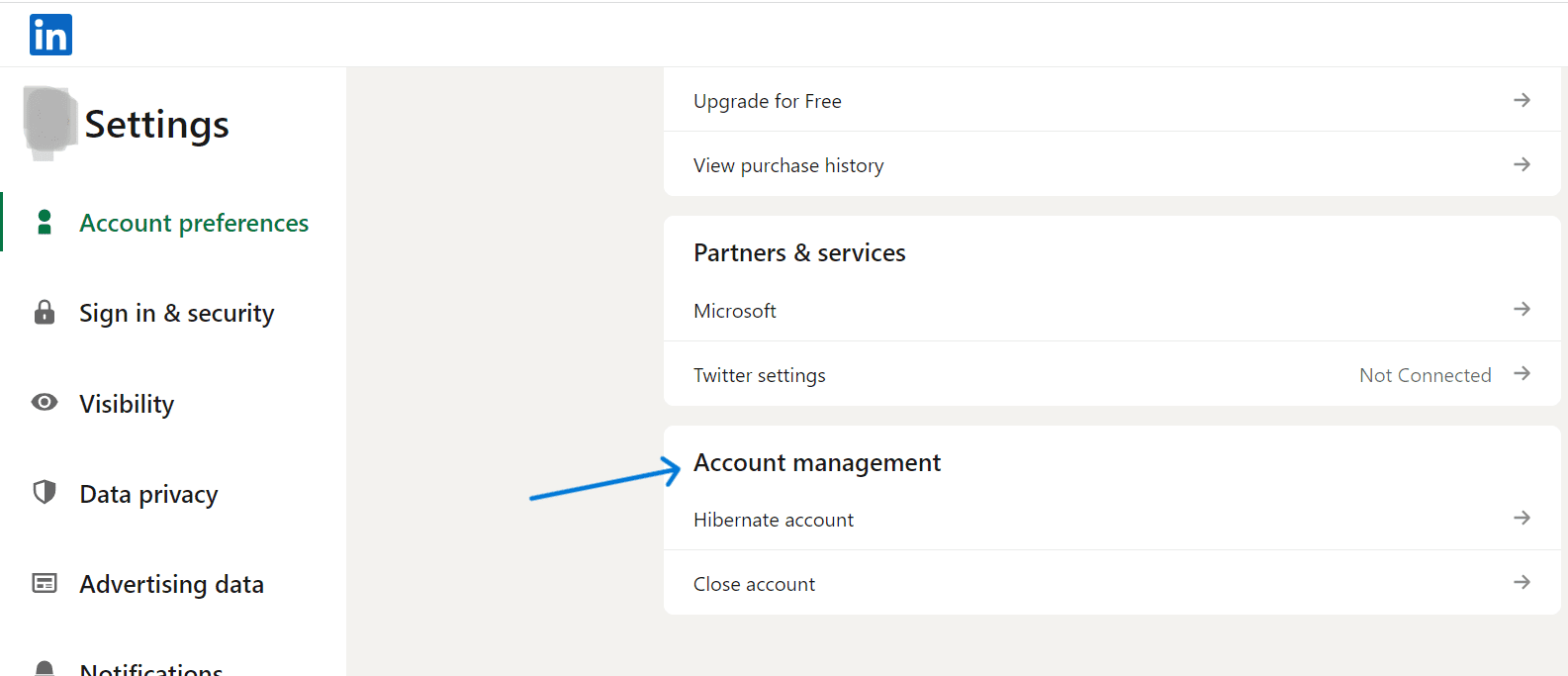
Trinn 5. Trykk på alternativet «Avslutt konto»🆑 for å komme til neste side, som minner deg på å miste tilkoblingene, anbefalingene og anbefalingene dine hvis du sletter denne kontoen.
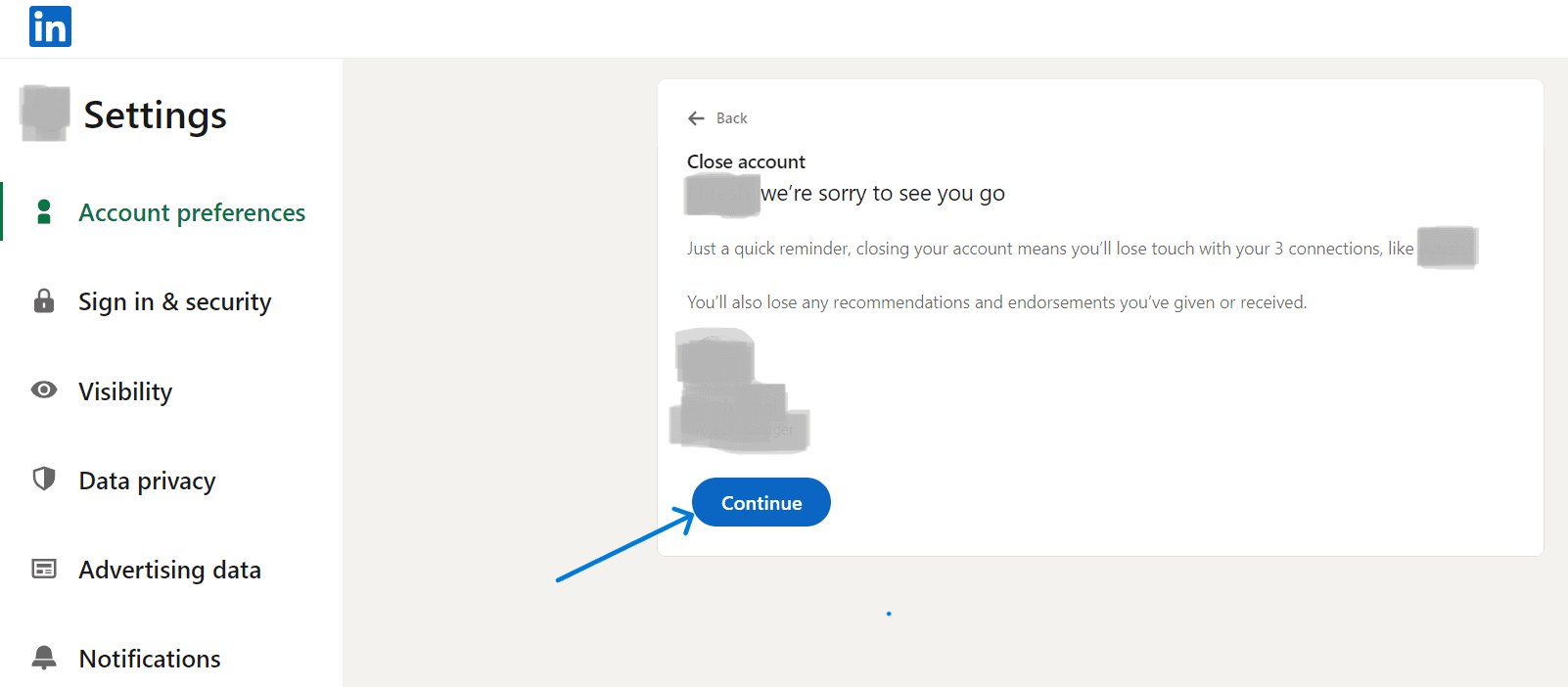
Trinn 6. Klikk på «Fortsett»-knappen, og velg årsaken til slettingen på neste side.
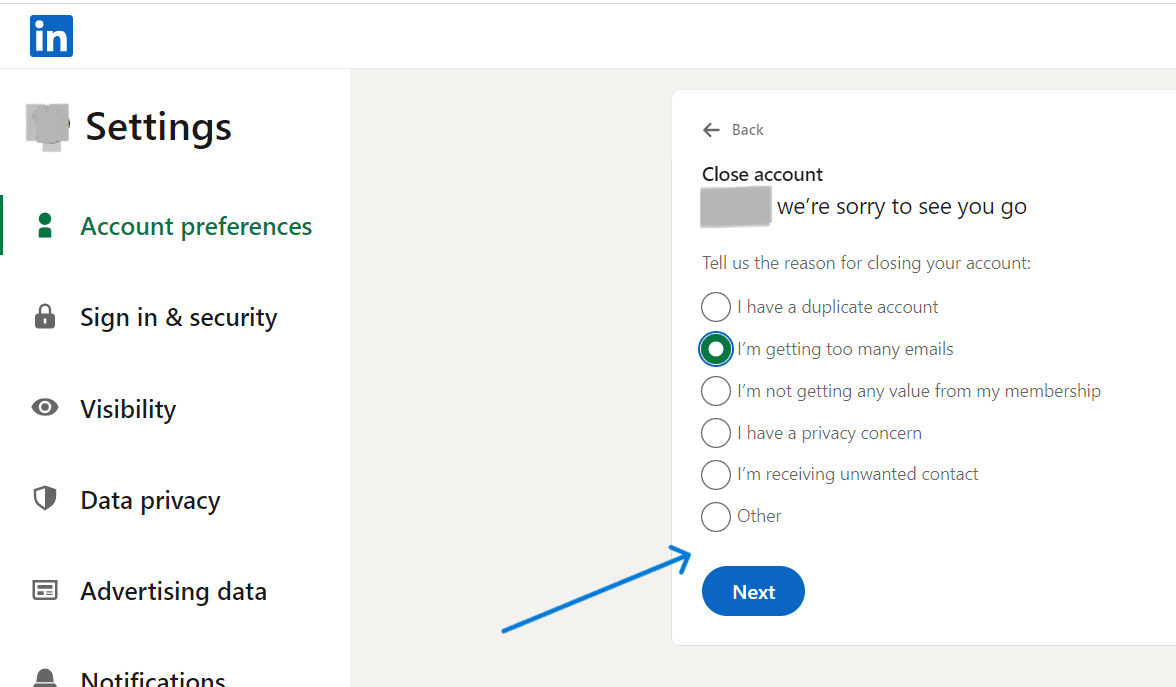
Trinn 7. Trykk på «Neste»-knappen, og skriv inn LinkedIn-kontopassordet på neste side. Du kan også avbryte ytterligere e-postkommunikasjon på kontoen ved å merke av i avmerkingsboksen nedenfor.
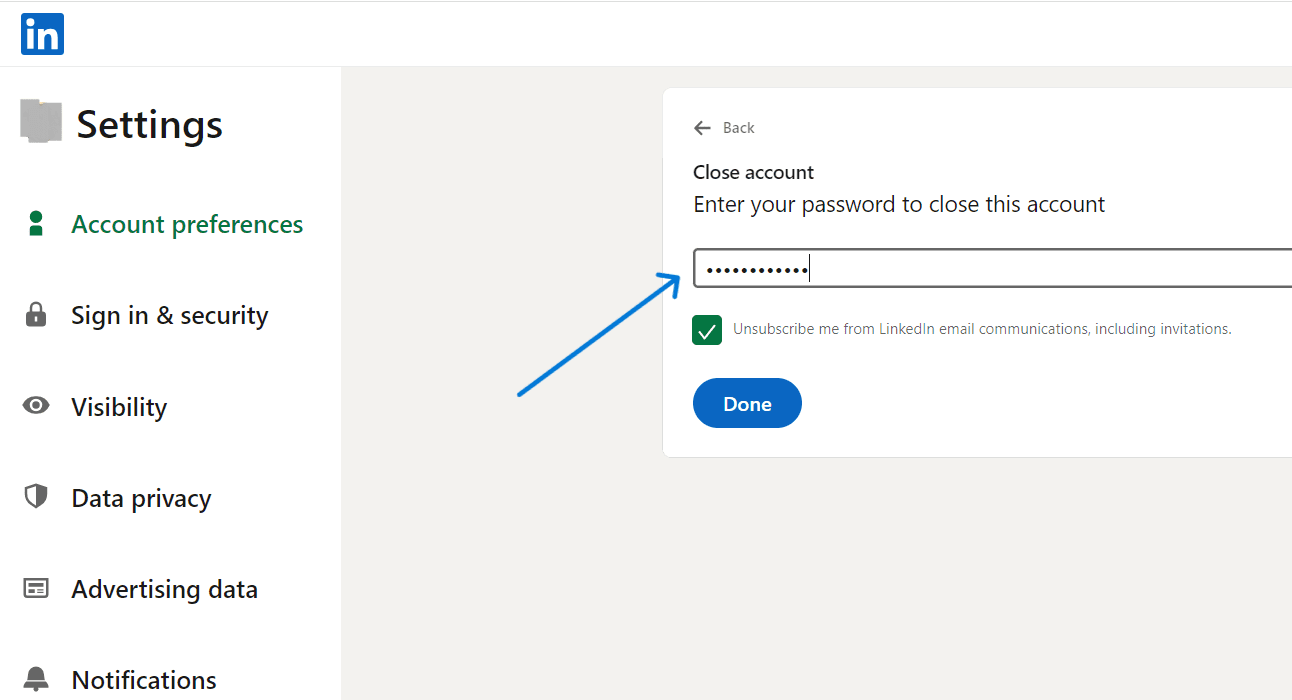
Klikk nå på «Ferdig»-knappen for å slette kontoen permanent.
#2. Bruke PC-en til å slette LinkedIn-kontoen midlertidig
Følg trinnene nedenfor for å slette kontoen midlertidig.
Trinn 1. Logg på LinkedIn-profilen din på PC-nettleseren og klikk på «Meg»-knappen.
Trinn 2. Velg alternativet «Innstillinger og personvern» for å gå til delen «Kontopreferanser».
Trinn 3. Rull ned til bunnen av siden for å finne kategorien «Kontoadministrasjon».
Trinn 4. Klikk på alternativet «Dvalekonto» for å gå til neste side.
Trinn 5. Velg en årsak til dvalemodus for kontoen, og klikk på «Neste» ⏩-knappen.
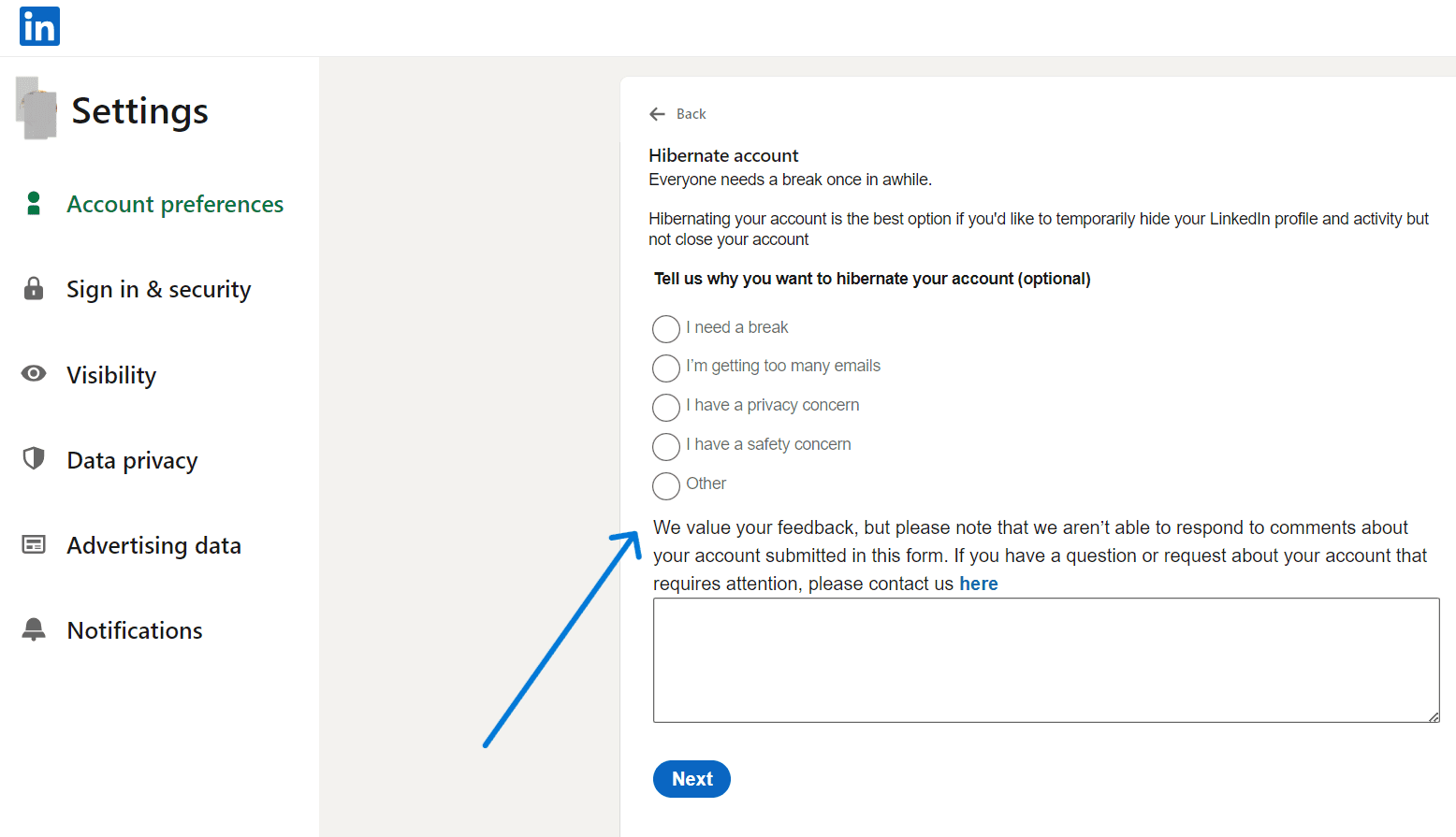
Trinn 6. Skriv inn LinkedIn-kontopassordet på neste side. Siden legger til vanlige spørsmål om profilnavnet som endres til «Et LinkedIn-medlem» for forbindelsene.
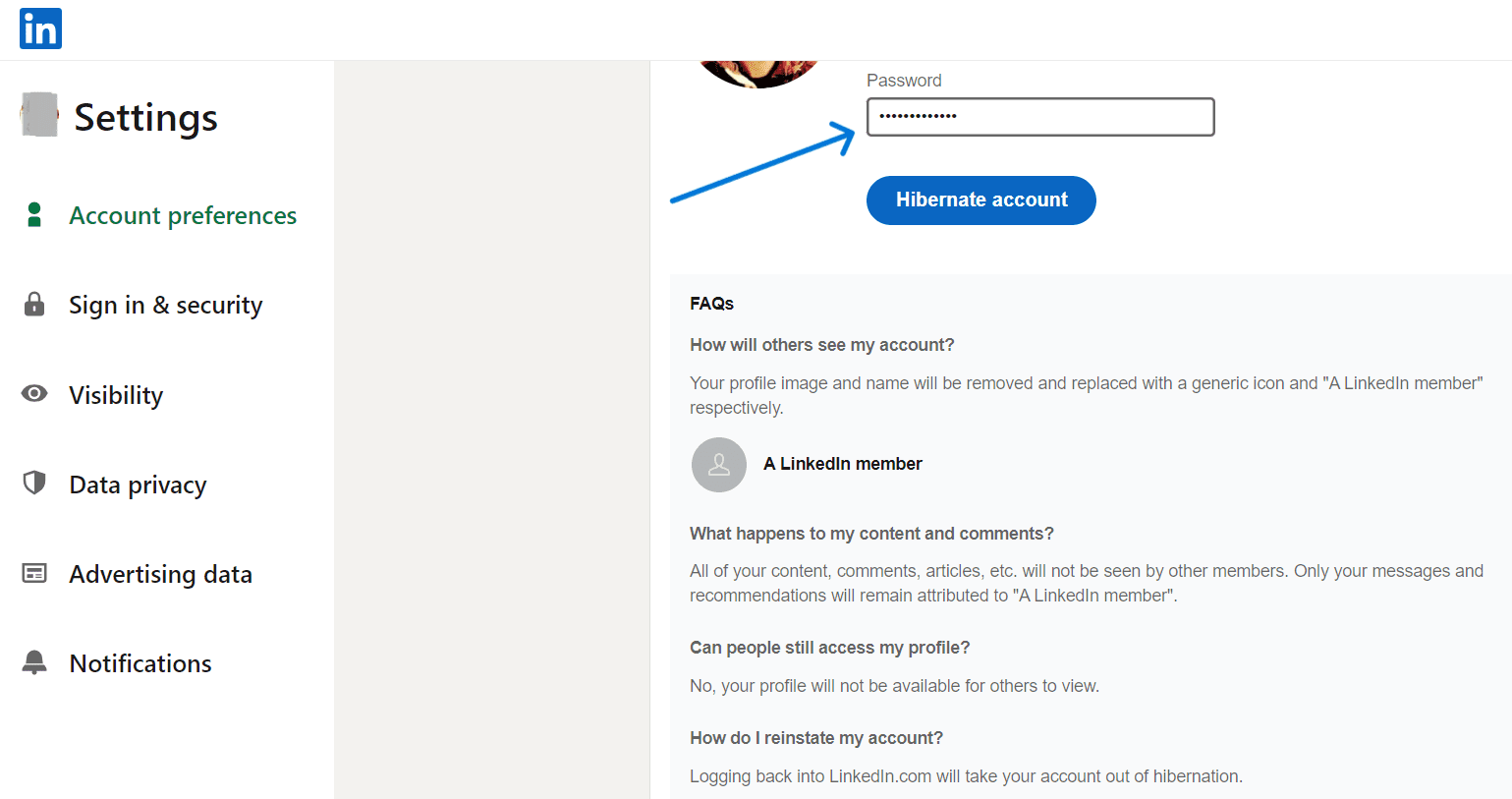
Trinn 7. Trykk på «Hibernate account»-knappen for å slette kontoen midlertidig.
Nå blir kontoen midlertidig slettet fra plattformen. Du kan gjenopprette denne kontoen når det er nødvendig ved å logge på med samme ID og passord.
#3. Slette LinkedIn-konto ved hjelp av mobiltelefon (midlertidig eller permanent)
En lignende prosess er involvert hvis du bruker smarttelefonen til å slette kontoen.
Trinn 1. Logg inn på LinkedIn-appen på mobilen.
Trinn 2. Gå til øverste høyre hjørne av applikasjonen, og klikk på profilbildet ditt.
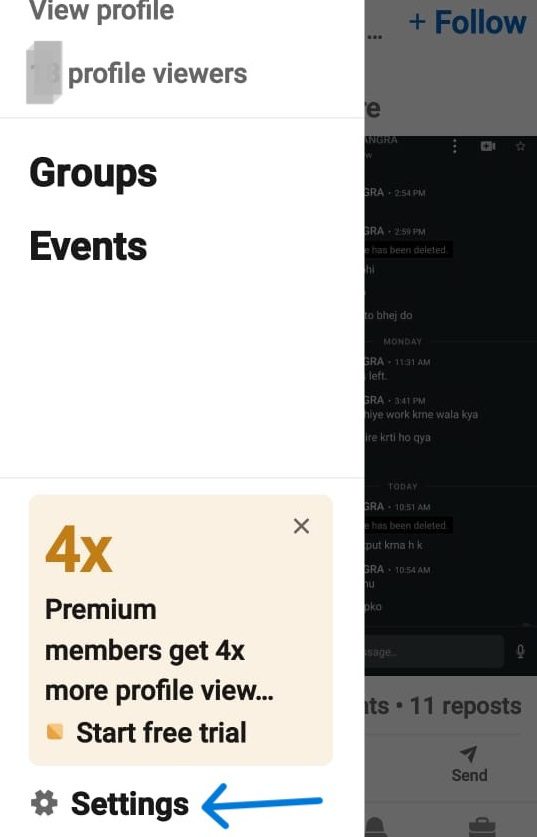
Trinn 3. Et panel glir til høyre, med alternativet «Innstillinger»🔆 nederst.
Trinn 4. Klikk på «Innstillinger»-alternativet, og velg «Kontopreferanser».
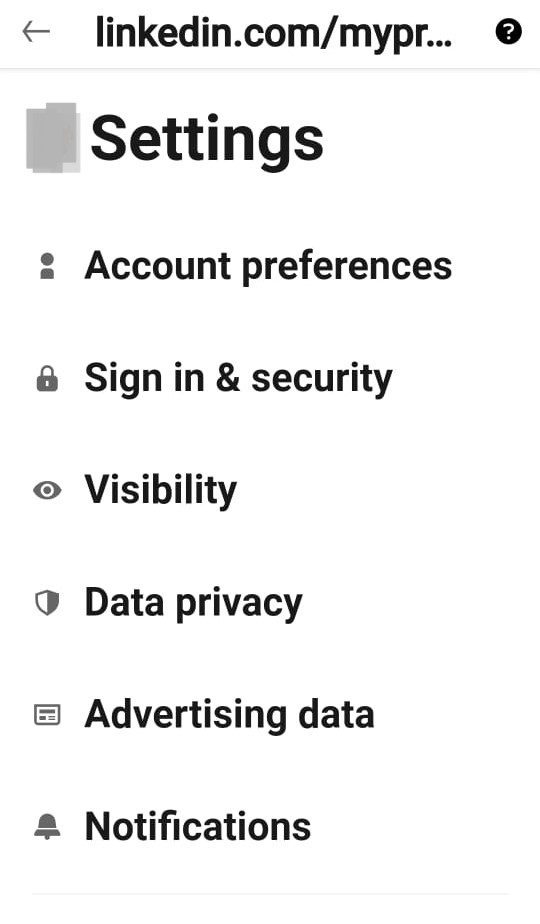
Trinn 5. Under «Kontopreferanser»-delen, rull nedover skjermen for å komme til «Kontoadministrasjon»-delen.
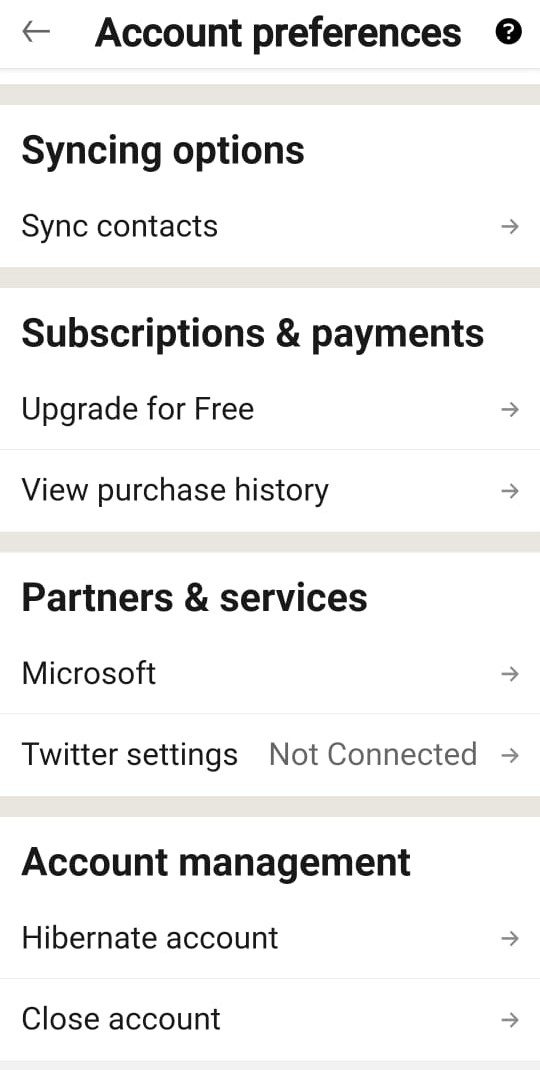
Trinn 6a. For å slette kontoen midlertidig, klikk på «Dvalekonto»-alternativet og velg en årsak for sletting.
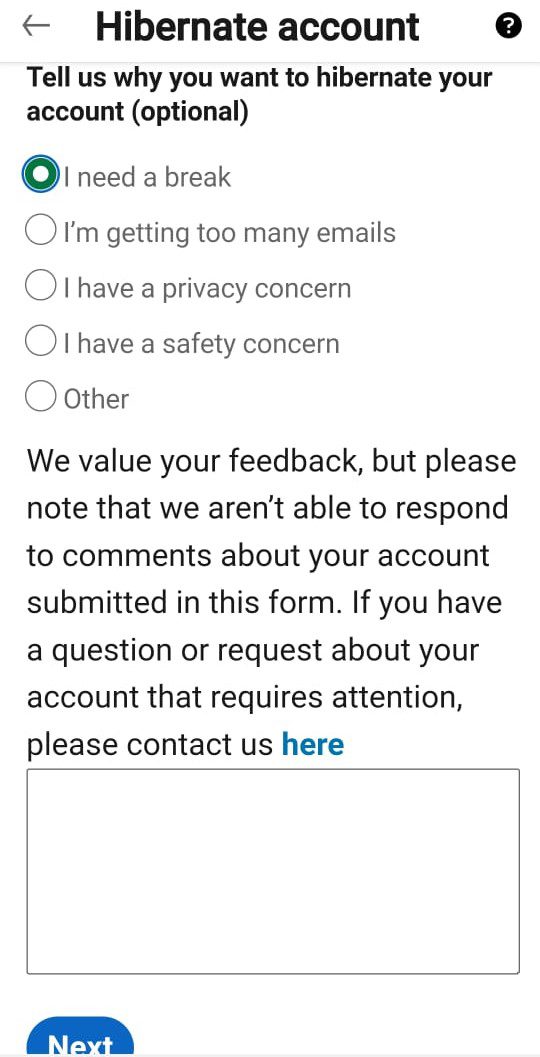
Trinn 6b. Klikk på «Neste» 🔚-knappen, og på neste side, skriv inn passordet, og klikk deretter på «Dvalekonto»-knappen for å fullføre oppgaven.
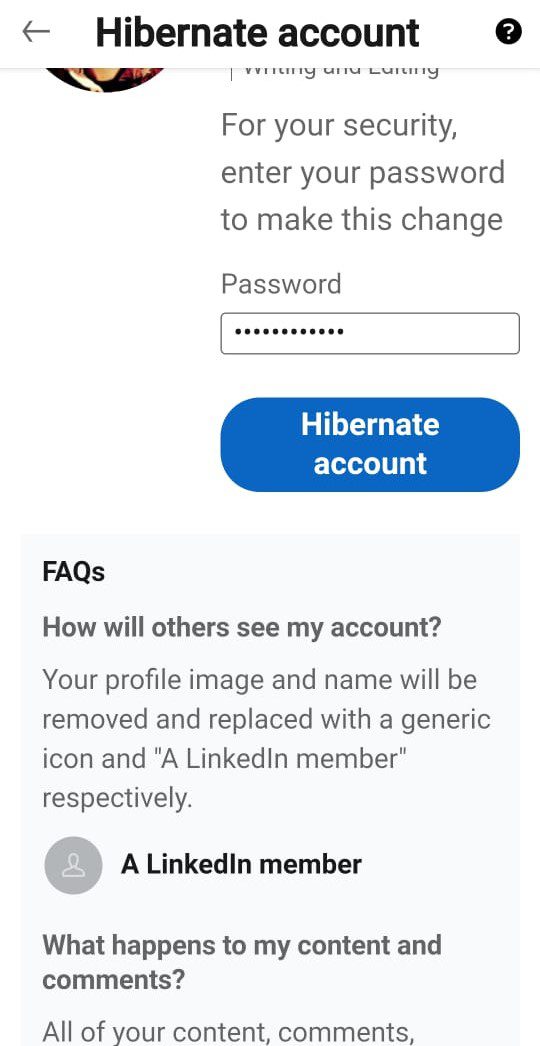
Trinn 7a. For å slette kontoen permanent, trykk på «Avslutt konto»-alternativet etterfulgt av «Fortsett»-knappen på neste side, hvor du må velge en passende årsak.
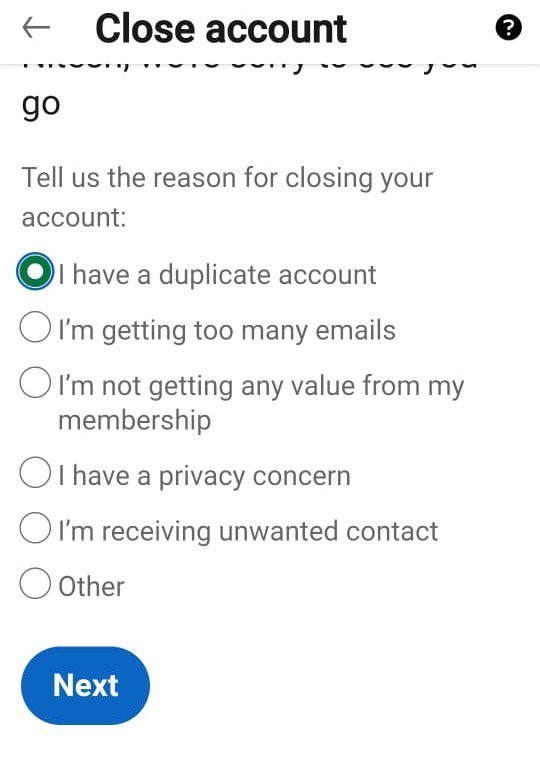
Trinn 7b. Klikk på «Neste»-knappen, skriv inn passordet på neste side, og trykk på «Ferdig»-knappen for å fullføre oppgaven. Klikk i avmerkingsboksen for å avslutte abonnementet på ytterligere LinkedIn-kommunikasjons-e-poster.
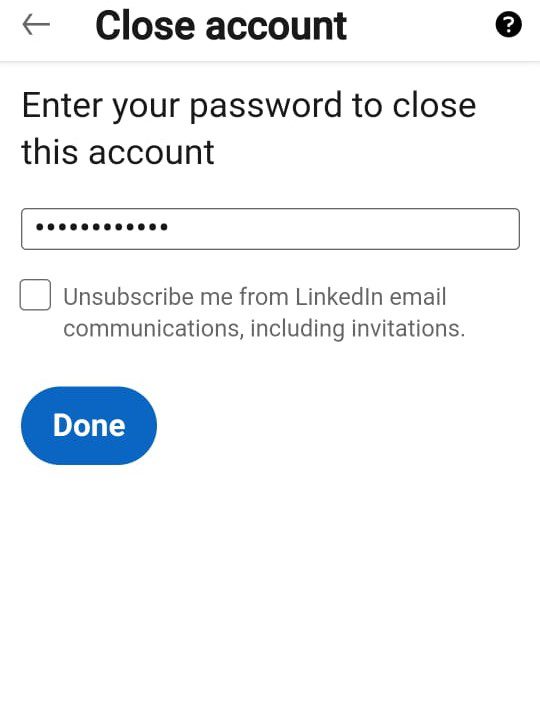
Prosessen ovenfor vil slette LinkedIn-kontoen din permanent eller midlertidig, i henhold til trinnene dine.
Sikkerhetskopier dine LinkedIn-kontodata før du deaktiverer
Selv om du har bestemt deg for å slette LinkedIn-kontoen, er du ikke bekymret for å miste viktige data eller informasjon som artikler, forbindelser, anbefalinger osv.?
Denne plattformen lar medlemmene ta en sikkerhetskopi av deres fullstendige eller delvise data på autentiske måter. Når du har fullført sikkerhetskopieringsprosessen, sender LinkedIn en e-post📩-varsel til den registrerte e-postkontoen din.
Klikk på koblingen i e-postvarslingen for å få sikkerhetskopien av LinkedIn-kontodataene dine. Men plattformen pålegger noen få regler og forskrifter under behandling for sikkerhetskopiering. La oss finne ut mer om dem.
Ting du bør vite når du tar sikkerhetskopi av data på LinkedIn
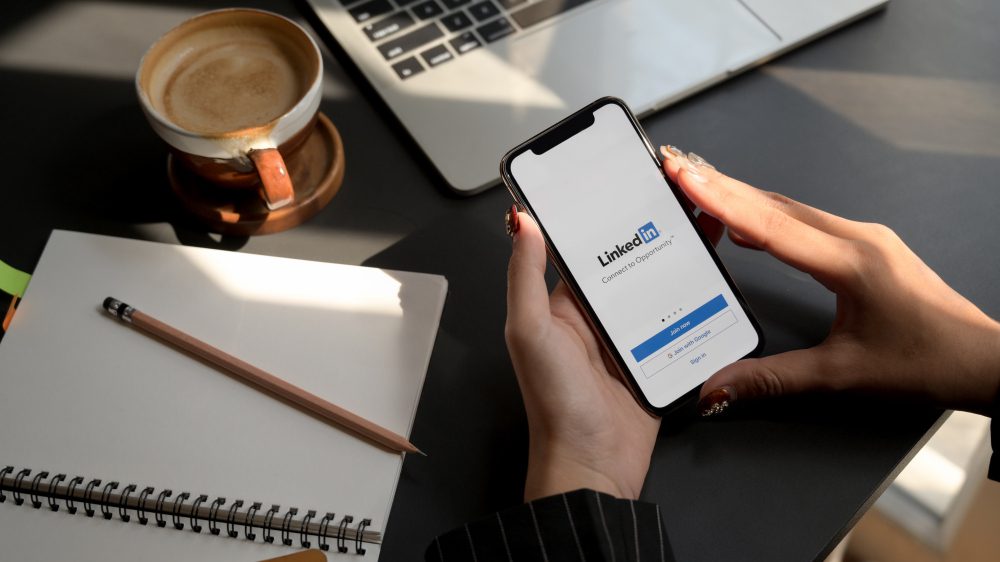
LinkedIn minner brukerne om visse gjeldende betingelser om sikkerhetskopieringsfunksjonen.
- Du kan be om fullstendige data eller spesifikke segmenter som kontakter🧾, meldinger osv.
- De fullstendige dataene vil være en større fil, og det kan ta omtrent 24 timer🕛 å generere en e-postvarsling angående koblingen for sikkerhetskopiering.
- Men hvis du ber om spesifikke data, kan portalen sende deg nedlastingslenken i løpet av noen få minutter.
- Sørg for å laste ned sikkerhetskopien før 72 timer etter mottak, ellers vil koblingen utløpe.
- Det er kategorier i datasikkerhetskopieringsfilen📁, og sikkerhetskopien vil ikke inkludere segmenter med ingen eller null data.
- Du vil ikke motta en sikkerhetskopi av dynamiske data, for eksempel hvem som har sett på profilen din eller personer du kanskje kjenner.
- Hvis noen av tilkoblingene dine beholder personverninnstillinger for ikke å dele e-post for nedlasting, vil sikkerhetskopifilen ikke inneholde e-posten til den tilkoblingen.
Funksjonen for sikkerhetskopiering av data er ikke tilgjengelig for mobilapplikasjoner. Så du må bruke en datamaskin og be LinkedIn om en sikkerhetskopi av data. Som et generelt råd, bruk ditt eget system for sikkerhetskopiering av LinkedIn-kontodata.
Datasikkerhetskopiering av en LinkedIn-konto
Å be om en sikkerhetskopi av data på LinkedIn-kontoen din tar enkle trinn. Følg de angitte trinnene.
Trinn 1. Logg på kontoen din, og gå til «Meg»-ikonet på topplinjen.
Trinn 2. Fra de angitte alternativene, klikk på «Innstillinger og personvern.»
Trinn 3. Velg nå alternativet «Datavern» fra kolonnen «Innstillinger» i venstre panel.
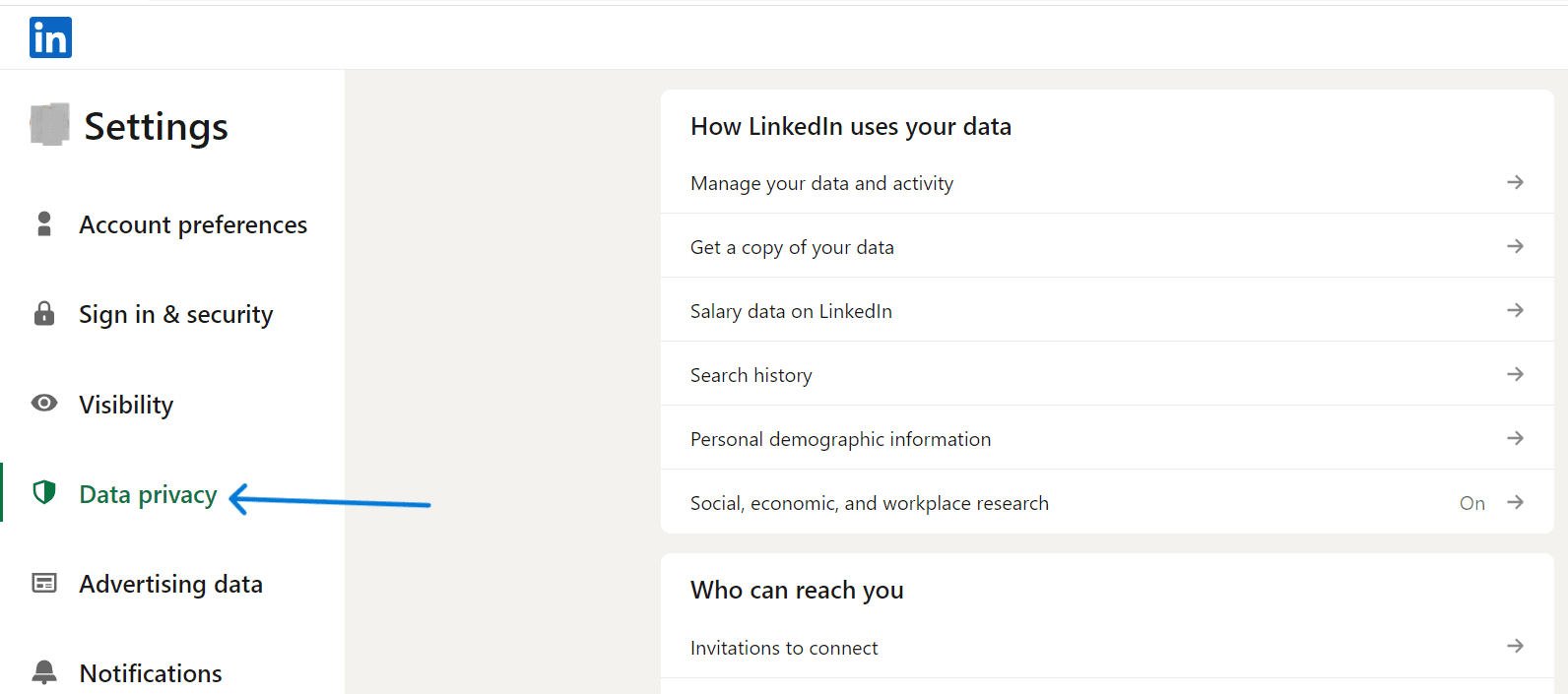
Trinn 4. Den øverste delen er «Hvordan LinkedIn bruker dataene dine.» Klikk på «Få en kopi av dataene dine.»
Trinn 5. Velg den store datafilen for hele datasikkerhetskopieringen eller velg bestemte segmenter.
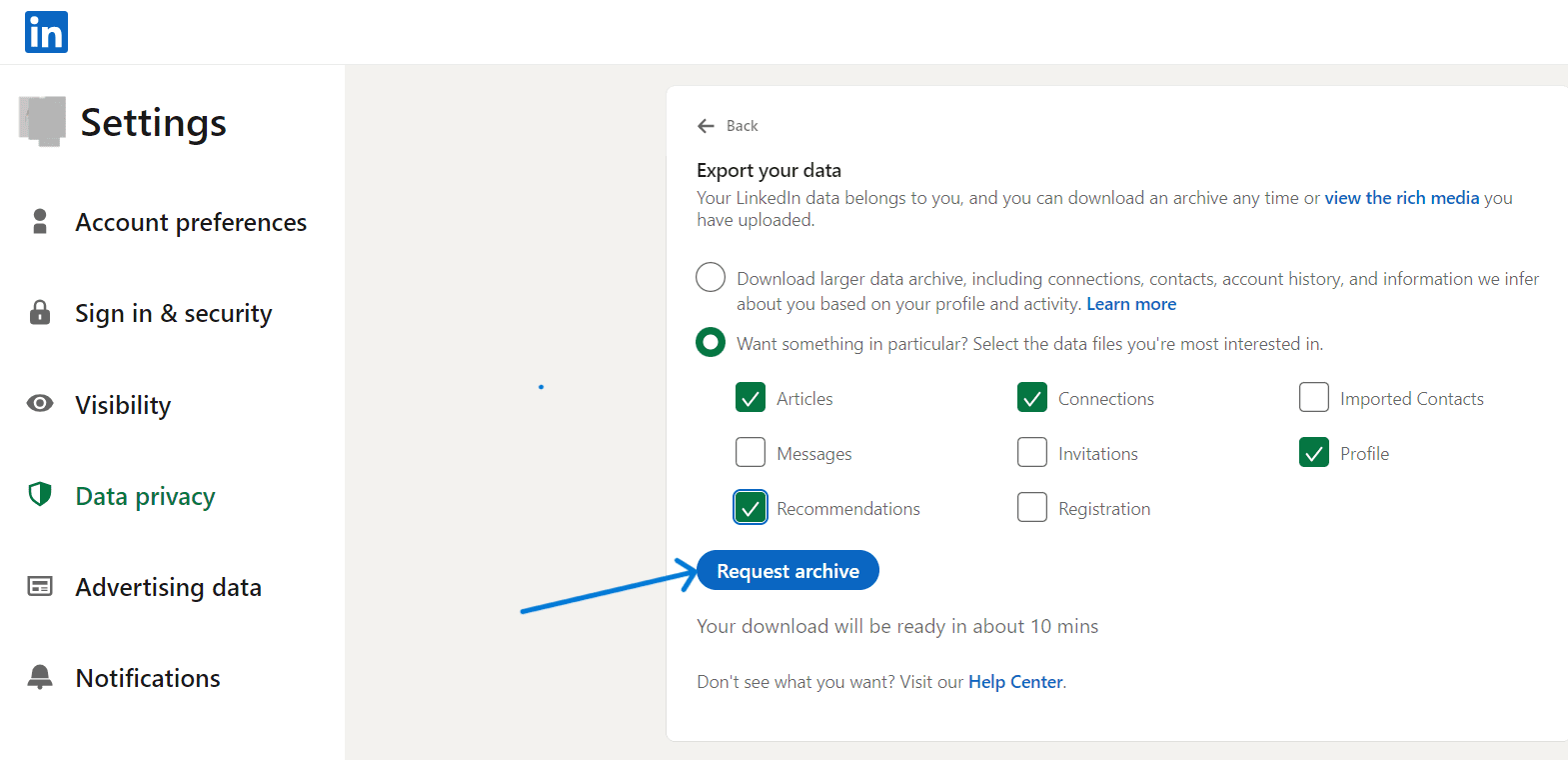
Trinn 6. Trykk nå på knappen «Be om arkiv».
Trinn 7. Du vil motta en lenke på din registrerte post om noen tid.
Klikk på den gitte lenken for å laste ned sikkerhetskopien av din LinkedIn-konto.
Hvor lang tid tar det for søkemotorene å glemme LinkedIn-kontoopplysningene dine

Hvis du tror at LinkedIn-kontoen din inneholder konfidensiell eller kontroversiell informasjon, og ved å slette den, vil alle slike detaljer forsvinne. Da må du korrigeres her.
Det kan hende at det ikke vil gi resultater når du søker en slettet profil på Google eller en annen søkemotor. Men informasjonen vil fortsatt være i bufferminnet og kan ta lang tid å fullføre fjerningen.
En kopi av data blir opprettet fordi søkemotoralgoritmer regelmessig gjennomsøker og indekserer nettstedet for å hente live data. De beholder detaljert informasjon for bedre søkeresultater med personlig tilpasset opplevelse og gir lovlighet.
Hvis LinkedIn-profilen din er koblet tilbake på et annet nettsted, kan profildataene forbli lagret med den gamle lenken. Så det er vanskelig å beregne det nøyaktige tidspunktet når informasjonen slettes fullstendig fra søkemotorens servere.
Min vurdering: Bør du slette LinkedIn-kontoen din
LinkedIn er en globalt anerkjent profesjonell nettverksplattform. Det er store merkevarer💲, markedsførere, intellektuelle, ansettelsesledere og erfarne arbeidere som viser sin aktive tilstedeværelse og deler verdifull informasjon. Derfor er det flere grunner til å bli på plattformen, og det kan være bedre måter å eliminere problemet på enn å slette det.
Hvis uregulerte e-poster og varsler er dine bekymringer, så prøv å tilpasse dem gjennom «Kommunikasjonsinnstillinger» Du kan også sjekke personverninnstillingene, og hvis en person plager deg, blokker den profilen og rapporter det.
Et mer passende alternativ enn å slette kontoen permanent er å ta en pause og gå i dvale eller deaktivere den for en stund. På denne måten kan du gå tilbake til plattformen og utnytte fordelene uten å prøve å slette profilen og følgerne.
Du kan også utforske hvordan du skjuler LinkedIn-profilen og setter den i stealth-modus.